Menu função no modo [Vídeo Pro]
Toque em [Fn] para abrir o menu função. Para fechar o menu função, toque novamente em [Fn].
![Imagem que mostra onde cada ícone está localizado no menu Função no modo [Vídeo Pro] da aplicação da Câmara. Linha superior da esquerda para a direita, 1 a 6. Linha inferior da esquerda para a direita, 7 a 12.](image/scr-245-camera-pro-video-function-menu.png)
-
Resolução
4K / HD Total / HD
-
Vel. fotogramas
24 fps / 30 fps / 60 fps / 120 fps
-
Modo de foco
AF contínua: Utilize [AF contínua] quando o motivo estiver em movimento. A câmara irá focar continuamente.
Focagem manual: Ajusta o foco manualmente utilizando o controlo de deslize no visor. Também pode tocar em
 (Ícone Foco perto) ou
(Ícone Foco perto) ou  (Ícone Foco distante) para efetuar ajustes mais precisos. Se não conseguir focar no motivo pretendido utilizando [AF contínua] ou [Focagem manual].
(Ícone Foco distante) para efetuar ajustes mais precisos. Se não conseguir focar no motivo pretendido utilizando [AF contínua] ou [Focagem manual]. -
Demonstração de produto
Ativar / Desativar: As definições da câmara são configuradas de forma ideal para gravações de vídeo, tais como revisões de produto. A câmara tende a focar em objetos visualizados no centro do visor da câmara.
-
Alcance dinâmico
Largo / Normal: Quando [Largo] estiver selecionado, pode gravar vídeos com um amplo intervalo dinâmico ao utilizar o processamento de imagens que combina múltiplos fotogramas.
-
Microfone
Pode selecionar o microfone a utilizar durante a gravação de vídeos.
Todas as direções: Ideal para captar som de todos os lados ou direções, tais como som ambiente.
Prioridade de voz: Ideal para captar voz ou som do motivo quando gravar com a câmara principal. Toque o menos possível no painel traseiro durante a gravação para evitar a gravação do ruído.
-
AF de rosto/olhos
AF de rosto/olhos / AF de rosto / Desativar
A câmara deteta os rostos ou os olhos das pessoas e animais e foca-os automaticamente.
Quando a câmara deteta os rostos de pessoas ou animais, aparece uma moldura de deteção. Para alterar o alvo de focagem, toque no rosto do motivo no qual gostaria de focar.
-
Visual
Visual criativo : ST / Visual criativo : NT / Visual criativo : VV / Visual criativo : FL / Visual criativo : IN / Visual criativo : SH / S-Cinetone for mobile: Otimizado com uma combinação diferente de tom de cor, saturação, contraste, nitidez, brilho e outros elementos de imagem, para que possa configurar o processamento de imagens com o seu equilíbrio ideal destes elementos. Para mais detalhes sobre cada visual predefinido, toque em
 (Botão Ler mais).
(Botão Ler mais). -
Formato HDR/SDR
Active o HDR (High Dynamic Range) para que os seus vídeos pareçam mais dramáticos e mais próximos do que vê na vida real.
HDR(HLG/BT.2020): O vídeo é gravado com uma combinação de HLG para a curva gama e BT.2020 para a colorimetria.
SDR(BT.709): O vídeo é gravado com uma combinação da curva gama padrão e BT.709 para a colorimetria.
-
WB
Automático / Nublado / Luz do dia / Fluorescente / Incandescente / Sombra: Ajusta os tons da cor de acordo com a fonte de luz selecionada que está a iluminar o motivo (equilíbrio branco predefinido). Para ajustar finamente os tons da cor, toque no botão [AB, GM] para apresentar o ecrã de ajuste fino e, em seguida, mova o ponto laranja para a posição desejada. Após ajustar, toque novamente no botão para fechar o ecrã de ajuste fino.
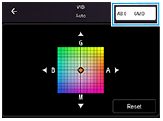
Temp 1 / Temp 2 / Temp 3: Memoriza as definições de equilíbrio de brancos definidas em termos de temperatura de cor. Toque no botão de temperatura de cor (K) para ajustar a temperatura de cor utilizando o seletor. Toque no botão [AB, GM] para ajustar finamente o tom da cor utilizando o ecrã de ajuste fino. Após ajustar, toque novamente no botão para fechar o ecrã de ajuste fino.
Personalizado 1 / Personalizado 2 / Personalizado 3: Memoriza a cor branca básica sob as condições de iluminação para o ambiente de fotografia. Para ajustar a cor branca básica, selecione um dos itens, toque em [Aplic.] e, em seguida, siga as instruções apresentadas no ecrã.
-
Estabilização
Alta qualidade / Normal / Desativar: Pode gravar vídeos suaves e sem vibração. Para obter o efeito de estabilização mais potente, selecione [Alta qualidade]. Se selecionar [Normal], o efeito de estabilização enfraquece, mas pode gravar vídeos com um ângulo de visualização ligeiramente mais amplo.
-
Saliência
Ativar / Desativar: A saliência ajuda-o a verificar o foco ao melhorar os contornos das áreas focadas.
Sugestão
- Pode selecionar a cor saliência. Toque em [MENU] > [Foco] > [Cor da saliência] e, em seguida, selecione uma opção.
Para voltar a atribuir ou reordenar itens de definição no menu Função
- Toque em [MENU] > [Configuração] > [Personalização do Menu Função (vídeo)].
- Siga as instruções apresentadas no ecrã.
